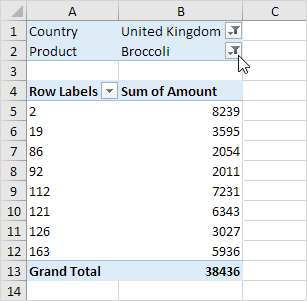Multi-nivel de tabla dinámica en Excel
enlace: # múltiples filas campos [Múltiple campos de fila] | enlace: # de múltiples valores campos [varios campos de valor] | enlace: # múltiples-informe-filter-campos [Múltiple filtro de informe Fields]
Es perfectamente aceptable para arrastrar más de un campo a un área en una tabla dinámica. Vamos a ver un ejemplo de múltiples campos de fila, varios campos de valor y múltiples campos de filtro de informe.
Recuerde, nuestro conjunto de datos se compone de 213 registros y 6 campos. ID del pedido, producto, categoría, importe, fecha y país.
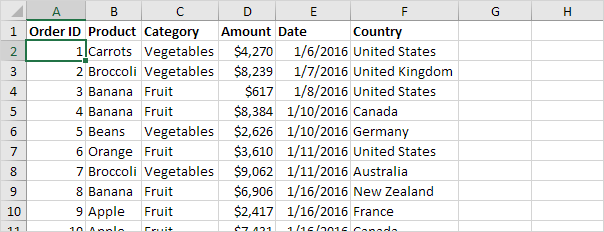
de varias filas campos
En primer lugar, insertar una tabla pivote. A continuación, arrastre los siguientes campos para las diferentes áreas.
-
campo de categoría y campo de país en el área Filas.
-
Cantidad de campo al área Valores.
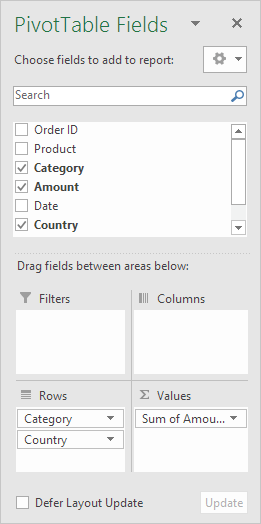
A continuación puede encontrar la tabla dinámica multinivel.
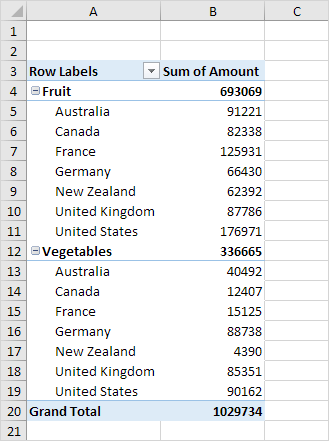
varios campos de valor
En primer lugar, insertar una tabla pivote. A continuación, arrastre los siguientes campos para las diferentes áreas.
-
Campo del país en el área Filas.
-
Cantidad de campo al área Valores (2x).
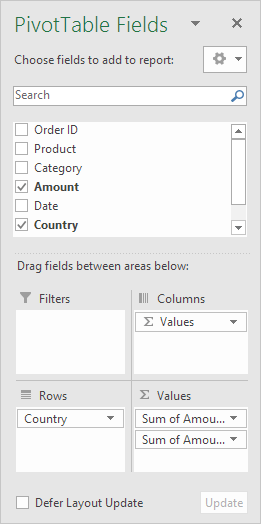
Nota: si arrastra el campo Cantidad a la zona de Valores, por segunda vez, Excel también llena el área Columnas.
tabla dinámica:
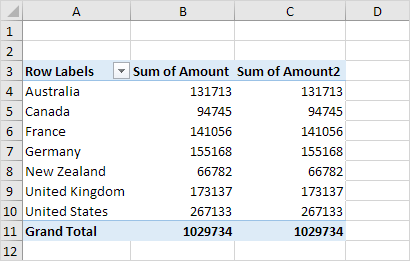
-
A continuación, haga clic en cualquier celda dentro de la columna de la Suma de AMOUNT2.
-
Haz clic derecho y haga clic en Configuración de campo de valor.
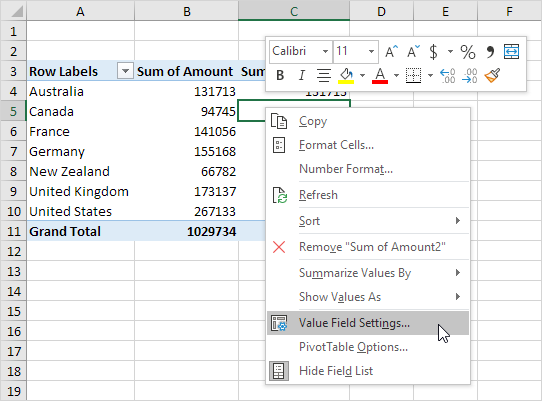
-
Introduzca Porcentaje de Nombre de encargo.
-
En el programa Valores Como ficha, seleccione% del total general.
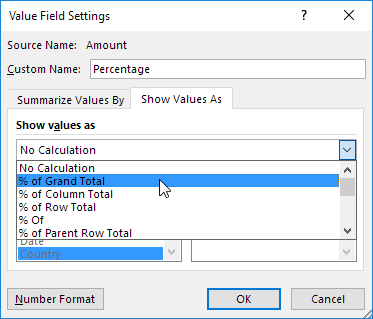
-
Haga clic en OK.
Resultado:
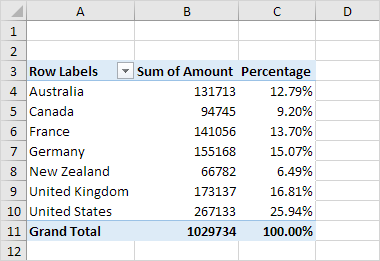
Informe múltiple campos de filtro
En primer lugar, insertar una tabla pivote. A continuación, arrastre los siguientes campos para las diferentes áreas.
-
Solicitar ID para el área Filas.
-
Cantidad de campo al área Valores.
-
campo y campo del producto a la zona de filtros.
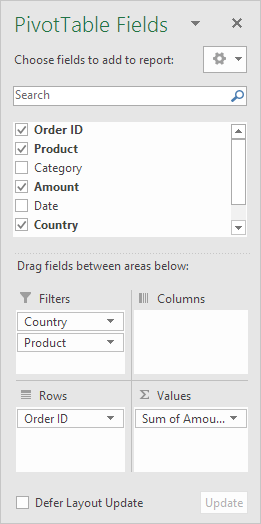
-
A continuación, seleccione Reino Unido desde el primer filtro desplegable y brócoli del segundo filtro desplegable.
La tabla dinámica muestra todos los » Broccoli órdenes para el Reino Unido.